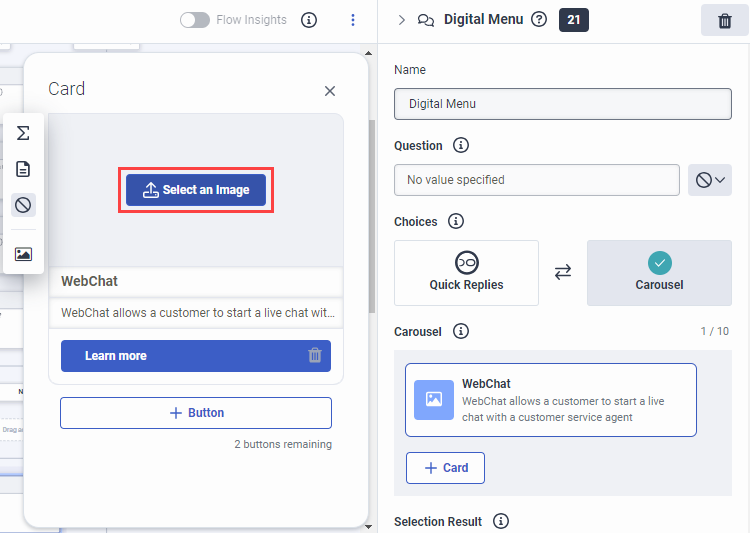Bilder mit dem Image Builder hinzufügen
Sie können den Image Builder in digital bot flow-Aktionen verwenden, um Bilder hinzuzufügen. Die folgenden Schritte veranschaulichen, wie Sie den Image Builder verwenden.
- Klicken Sie in einem digitalen Bot-Flow-Aktionselement, dem Sie ein Bild hinzufügen möchten, z. B. eine Karussellkarte in einer Aktion Digitales Menü, auf die Karte und bewegen Sie den Mauszeiger über die Schaltfläche Bild auswählen im Dialogfeld Karte, das angezeigt wird.
- Klicken Sie im daraufhin angezeigten Dialogfeld auf das Bildsymbol . Das Dialogfeld Image Builder wird geöffnet.
- Um ein Bild von einer URL hinzuzufügen, klicken Sie auf Image URL und geben Sie die vollständige URL-Zeichenfolge ein, die für das Bild verwendet werden soll.
- Um ein Bild aus Ihrer Genesys Cloud Response Assets-Bibliothek hinzuzufügen, klicken Sie auf Image :
- Klicken Sie im Feld Image auf Select an Image.
- Suchen Sie nach dem Bild, das Sie verwenden möchten, oder wählen Sie es aus.
- Klicken Sie auf Bild verwenden.
- Um ein Bild von Ihrem Computer oder Netzwerk hinzuzufügen, klicken Sie auf Bild :
- Klicken Sie im Feld Image auf Select an Image.
- Klicken Sie auf Hochladen.
- Suchen Sie das gewünschte Bild, und klicken Sie auf Öffnen. Genesys Cloud öffnet das Fenster Neues Asset hochladen und zeigt eine Vorschau des Bildes an.
- Optional können Sie den Namen der Bilddatei ändern.
- Klicken Sie unter dem Bild auf Upload Architect fügt das Bild Ihrer Response Assets-Bibliothek hinzu.
- Klicken Sie auf Bild verwenden.
- Um ein Bild mithilfe eines Bildausdrucks hinzuzufügen, klicken Sie auf Ausdruck.
- Klicken Sie auf Speichern.
- (Optional) Sie können alternative Bilder für andere Sprachen hinzufügen, die Sie als unterstützte Sprachen zu Ihrem digitalen Botfluss hinzugefügt haben.